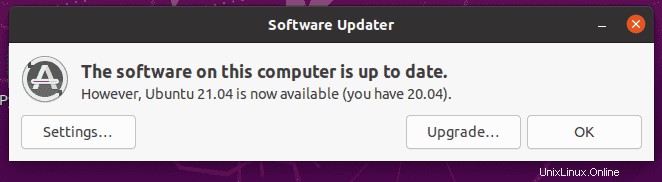Sebbene non sia necessario aggiornare Ubuntu 20.04 LTS (focal fossa) a 21.04 (Hirsute Hippo) se desideri una versione supportata a lungo termine per le tue applicazioni, tuttavia coloro che vogliono provare le ultime modifiche possono provarci . Seguendo i passaggi indicati in questo articolo.
Bene, per coloro che non conoscono il loro desktop Ubuntu 20.04 LTS, è una versione di supporto a lungo termine che riceverà aggiornamenti regolari per 5 anni mentre l'ultimo Ubuntu 21.04 solo per 9 mesi. È perché questa versione non LTS è pensata per ricevere gli ultimi aggiornamenti e versioni del pacchetto, quindi se desideri provarli, opta per esso.
Come aggiornare Ubuntu 20.04 LTS a 21.04 utilizzando Terminal
Ecco i comandi che possiamo usare per aggiornare il nostro sistema operativo Ubuntu esistente usando Terminal.
1. Esegui aggiornamento e aggiornamento del sistema
Prima di procedere oltre, dobbiamo assicurarci che i nostri pacchetti e applicazioni esistenti siano aggiornati. Quindi, per prima cosa, esegui i comandi indicati di seguito:
sudo apt update sudo apt dist-upgrade
2. Cambia LTS in normale
Modifica il file di configurazione degli aggiornamenti delle versioni utilizzando il comando indicato di seguito.
sudo nano /etc/update-manager/release-upgrades
Dopodiché, modifica il Richiesta valore da LTS a Normale.
Prompt = normal
Salva il file premendo Ctrl+O e poi esci lo stesso con Ctrl+X .
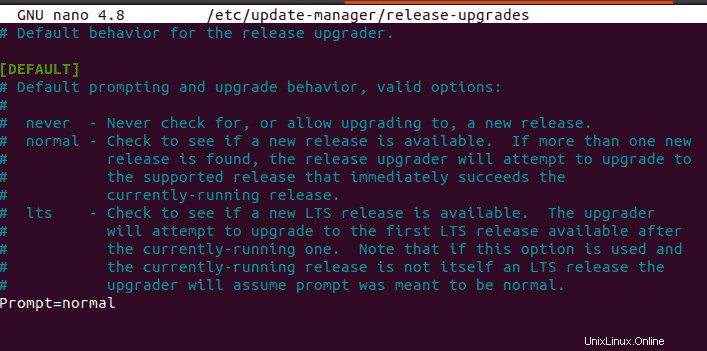
3. Aggiornamento dal 20.04 al 21.04
Ora, esegui il comando di aggiornamento del sistema finale che aggiornerà il tuo sistema:
sudo do-release-upgrade
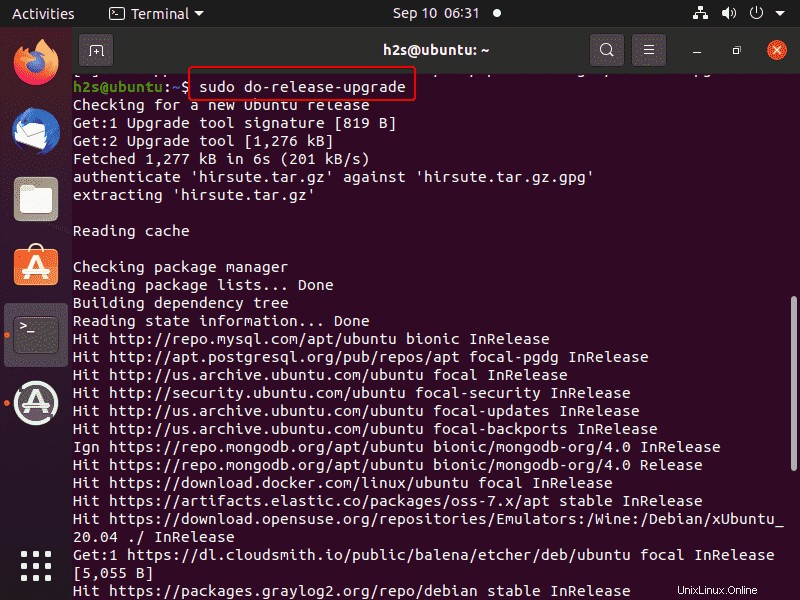
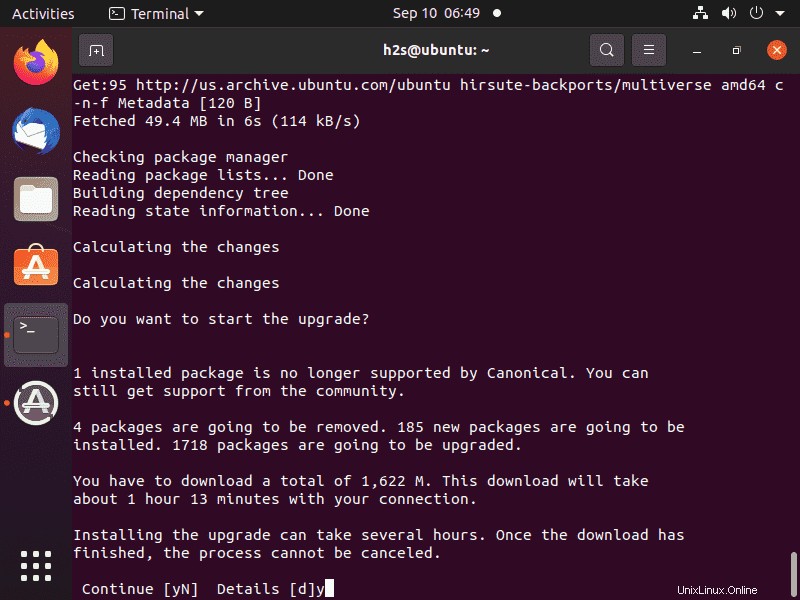
Come aggiornare Ubuntu 20.04 a 21.04 utilizzando la GUI
Coloro che non vogliono passare attraverso la riga di comando possono utilizzare l'interfaccia utente grafica per aggiornare il proprio sistema.
1. Vai a Avvio applicazioni e cerca Aggiornamento software.
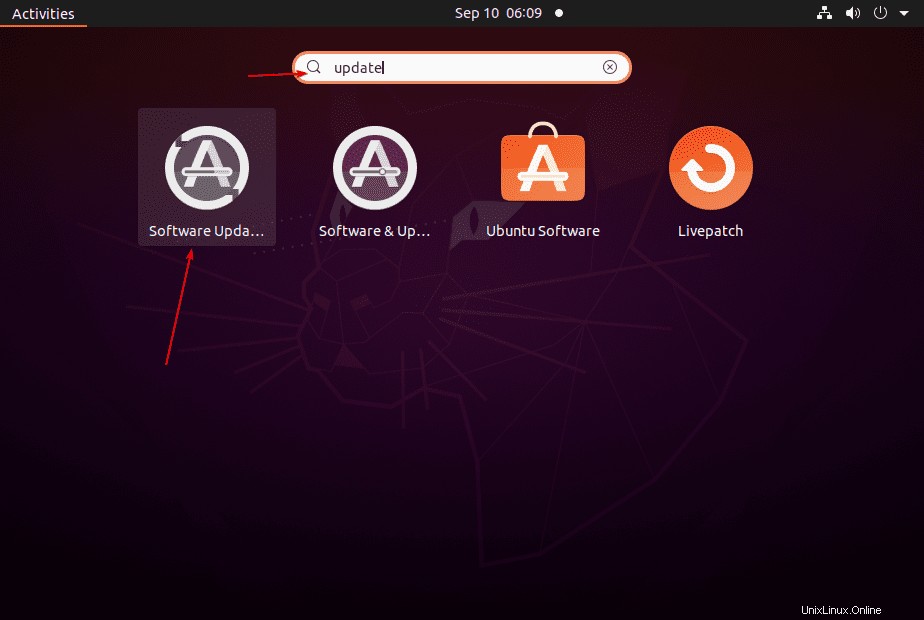
2. Consenti al sistema di eseguire l'aggiornamento del sistema.
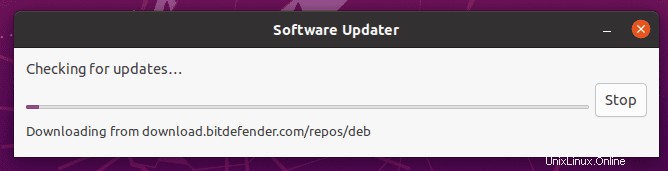
3. Ora, fai clic su "Impostazioni “.
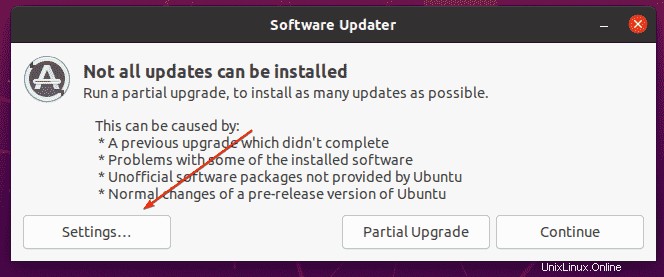
4. In Aggiornamenti Scheda, seleziona "Per qualsiasi nuova versione " dal menu a tendina fornito per "Avvisami della nuova versione di Ubuntu" e chiudere la finestra delle impostazioni.
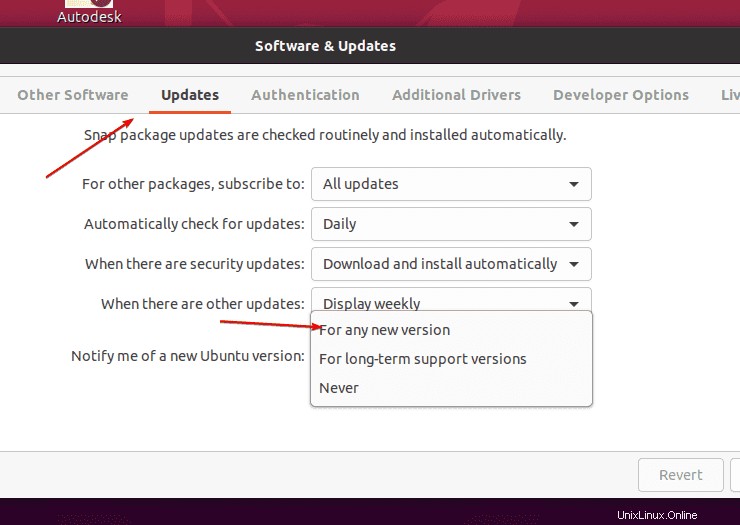
5. Ora, fai clic su "Aggiornamento parziale pulsante ".
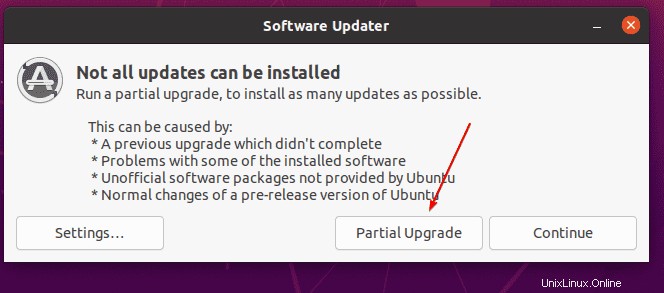
6 . Dopodiché, per avviare il processo di aggiornamento parziale, fai clic su "Avvia aggiornamento pulsante ".
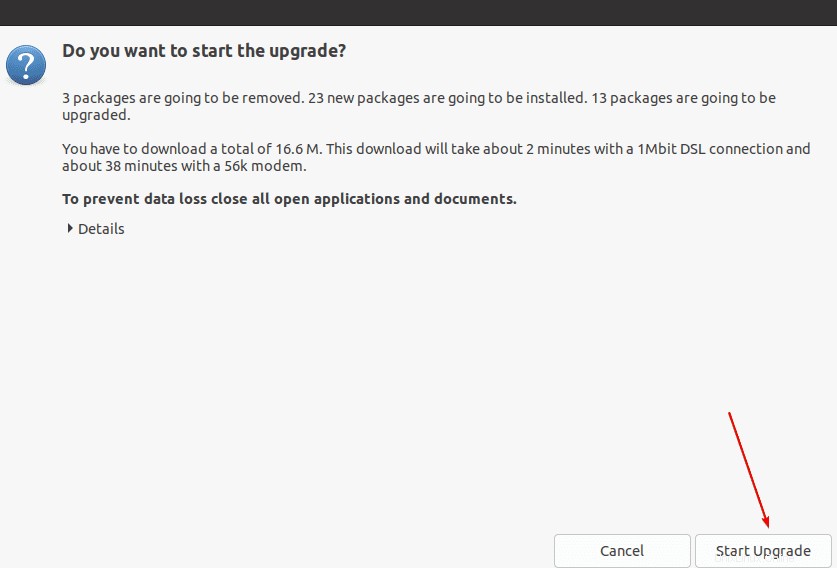
7. Una volta completato l'aggiornamento parziale di Ubuntu 20.04, fai clic su "Riavvia ora pulsante ”
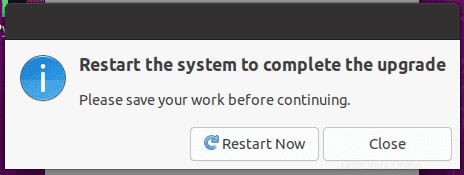
8. Quando il sistema si è riavviato completamente, apri di nuovo il "Aggiornamento software ” come abbiamo fatto sopra, ma questa volta riceverai una notifica per aggiornare Ubuntu 20.04 a Ubuntu 21.04. Quindi, premi semplicemente il pulsante "Aggiorna ” e lascia che il sistema esegua il resto dell'attività.